Kategoriler sitenizin SEO’sunu gizlice sabote mi ediyor?
Kategoriler, içeriğinizi düzenlemenin ve ziyaretçilerin aradıklarını bulmalarına yardımcı olmanın harika bir yoludur. Ancak, gönderilerinizde birden fazla kategori varsa, bu durum siz farkında olmadan arama motoru sıralamalarınıza zarar verebilir.
WordPress panosuna erişimi olan tek kişi sizseniz, kategorilerin sitenizde nasıl kullanılacağını kolayca kontrol edebilirsiniz; peki ya panoyu başkalarıyla paylaşıyorsanız?
İş arkadaşlarınıza veya konuk blog yazarlarına gönderi başına bir kategori kuralına uymalarını söyleyebilirsiniz, ancak buna her zaman %100 uyacaklarının garantisi yoktur.
Bu makalede, yazı başına bir kategori kuralını uygulamanın kolay bir yolunu paylaşıyoruz. Bu, sitenizde kategorileri nasıl kullandıklarını manuel olarak kontrol etmek ve izlemek için zaman harcamak zorunda kalmadan istediğiniz kadar yazarla çalışabileceğiniz anlamına gelir.
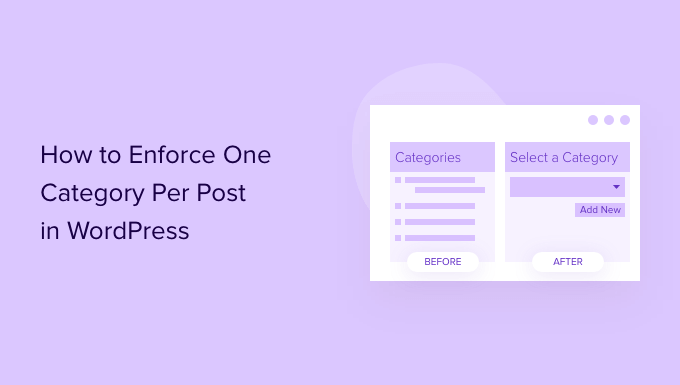
WordPress Kategorileri WordPress SEO’nuzu Sessizce Öldürüyor mu?
Bir web sitesi sahibi olarak, arama motoru sıralamalarınızı iyileştirmek ve web sitenize daha fazla trafik çekmek için elinizden gelen her şeyi yapmak isteyeceksiniz. Ancak, kategorileri kullanma şekliniz tüm sıkı çalışmanızı baltalıyor olabilir.
WordPress varsayılan olarak tek bir yazıya birden fazla kategori eklemenize izin verir.
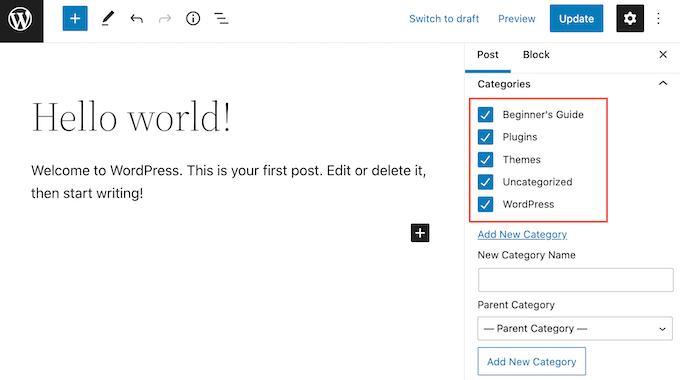
Sorun şu ki, birden fazla kategori kullanmak yinelenen içerik oluşturabilir ve SEO sıralamalarınıza zarar verebilir. Bunun nedeni, her kategori oluşturduğunuzda WordPress’in otomatik olarak o kategori için bir sayfa oluşturmasıdır. Bu sayfa, o kategoriye atanmış tüm gönderileri gösterir.
Tek bir gönderiye birden fazla kategori eklerseniz, gönderi birden fazla kategori sayfasında görünecek ve yinelenen içerik oluşturacaktır.
Daha da kötüsü, bazı temalar bir yazı alıntısı görüntülemek yerine kategori sayfasında yazının tamamını gösterir. Sonuç olarak, siteniz aynı gönderiyi birden çok kez gösterebilir.
Tüm bunlar arama motoru optimizasyonunuz için kötü haberdir.
Google gibi arama motorları sonuçlarında yinelenen içerik göstermek istemez, bu nedenle sayfalarınız ilgili aramalarda görünmeyebilir. Bu konuda daha fazla bilgi için lütfen içeriğinizi sıralamaya yönelik en iyi SEO uygulamaları kılavuzumuza bakın.
Bununla birlikte, WordPress’te yazı başına bir kategori uygulamak isteyebilirsiniz.
WordPress’te Yazı Başına Bir Kategori Nasıl Zorlanır?
WordPress blogunuz üzerinde çalışan tek kişi sizseniz, kendinizi yazı başına tek bir kategoriyle sınırlayabilirsiniz.
Ancak, sitenize başka yazarlar eklediyseniz, bu kişilerin kategorileri nasıl kullandığını izlemek her zaman kolay değildir, özellikle de muhtemelen zaten yönetmeniz gereken bir sürü başka göreviniz olduğu için.
Bununla birlikte, yazı başına bir kategori uygulamak için Tüm Kategorileri ve Taksonomileri Seç eklentisini kullanmanızı öneririz.
Varsayılan olarak, kullanıcılar sadece kategorinin kutusunu işaretleyerek bir yazıya birden fazla kategori ekleyebilirler. Bu WordPress eklentisi, varsayılan kategori onay kutularını radyo düğmeleriyle değiştirir.
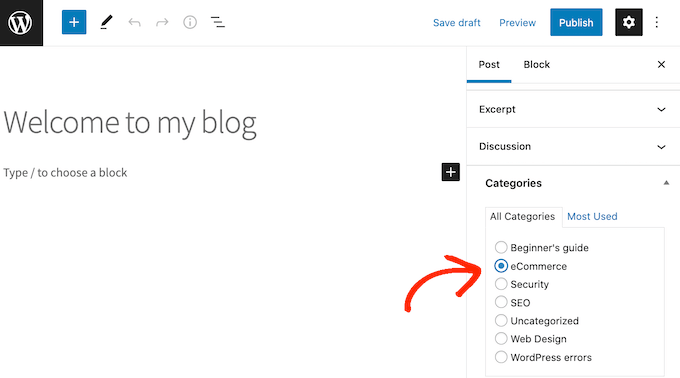
Kullanıcılar aynı anda yalnızca bir radyo düğmesi seçebildiğinden, bir WordPress gönderisine yalnızca bir kategori ekleyebilirler. Bu, tek kategori kuralına uyulduğundan emin olmak için gönderilen her yazıyı manuel olarak kontrol etmeniz gerekmediği anlamına gelir.
Yasal Uyarı: Tüm Kategorileri ve Taksonomileri Seç eklentisi bir süredir güncellenmedi, ancak yakın zamanda test ettik ve hala iyi çalışıyor. Ayrıntılar için güncel olmayan eklentileri kullanıp kullanmamanız gerektiğine ilişkin kılavuzumuza bakabilirsiniz.
Öncelikle Select All Categories and Taxonomies eklentisini yüklemeniz ve etkinleştirmeniz gerekir. Daha fazla ayrıntı için lütfen bir WordPress eklentisinin nasıl kurulacağına ilişkin kılavuzumuza bakın.
Etkinleştirmenin ardından, Ayarlar ” Moove taksonomi düğmeleri bölümüne gidin. Daha sonra ‘Kategoriler’ açılır menüsünü açabilir ve ‘Radyo düğmesi’ne tıklayabilirsiniz.
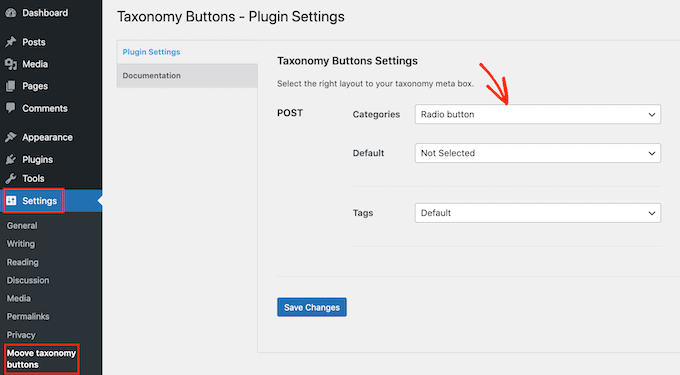
Hazır buradayken, varsayılan kategoriyi de değiştirmek isteyebilirsiniz. Bu, gönderinin yazarı farklı bir kategori seçmediği sürece tüm gönderilerinizin atanacağı kategoridir.
Varsayılan bir kategori ayarlamak için ‘Varsayılan’ açılır menüsünü açmak üzere tıklayın. Daha sonra açılır menüden herhangi bir kategori seçebilirsiniz.
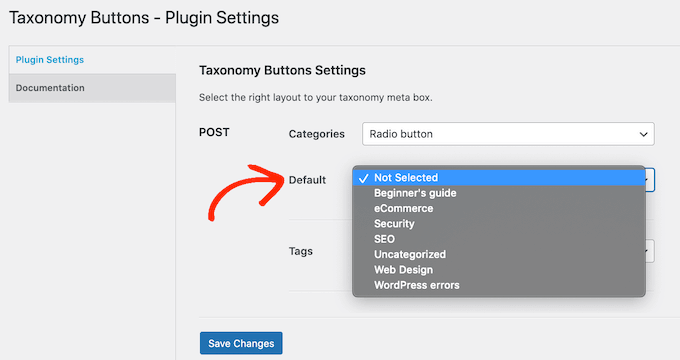
Ayrıca WordPress’te yazı başına bir etiket mi uygulamak istiyorsunuz? Bunu yapmak için, ‘Etiketler’ açılır menüsünü açın ve tıpkı kategorilerde yaptığınız gibi ‘Radyo düğmesi’ni seçin. Eklentinin WordPress gönderilerinizi otomatik olarak etiketlemesi için varsayılan bir etiket bile seçebilirsiniz.
Bu değişiklikleri yaptıktan sonra, ‘Değişiklikleri Kaydet’ düğmesine tıklayın.
Şimdi, devam edin ve WordPress içerik düzenleyicisinde herhangi bir yazı açın ve ardından sol taraftaki menüde ‘Kategoriler’ bölümünü genişletmek için tıklayın. Tüm kategori onay kutularının artık radyo düğmeleri olduğunu göreceksiniz.
Sağ taraftaki menüden birkaç farklı kategori seçmeyi deneyin; yalnızca tek bir kategori seçebileceğinizi göreceksiniz.
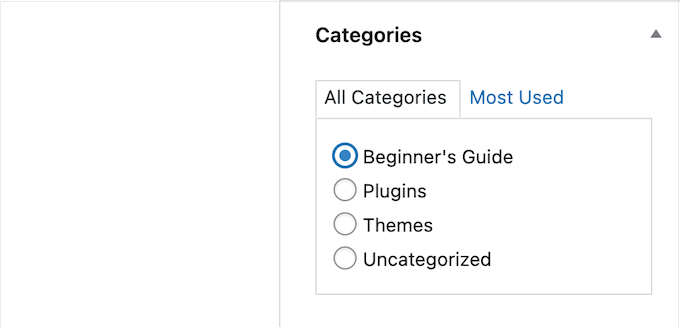
Bu değişikliği yaptıktan sonra, WordPress’in web sitenizdeki kategorileri nasıl işlediğini daha da kolaylaştırmak isteyebilirsiniz. Örneğin, birden fazla kategoriyi birleştirebilir veya yazarları belirli WordPress kategorileriyle sınırlandırabilirsiniz.
Bu kılavuzun WordPress’te yazı başına bir kategoriyi nasıl zorunlu kılacağınızı öğrenmenize yardımcı olduğunu umuyoruz. Ayrıca WordPress yazıları için maksimum etiket sayısını nasıl ayarlayacağınızı öğrenmek veya WordPress ile çevrimiçi blog yazarak para kazanmanın kanıtlanmış yolları listemize göz atmak isteyebilirsiniz.
If you liked this article, then please subscribe to our YouTube Channel for WordPress video tutorials. You can also find us on Twitter and Facebook.





Anh Kiet
Thanks for your great post.
How about quick edit in the list posts? I still see checkbox to select multi categories.
WPBeginner Staff
Yes.
Angélica Costa
It would be nice if it also did the same thing for tags. I only use a few and it would be handy.
Praveen Prasad
Thanks it helped me a lot. But if someone is having a site like Mashable which writes on many topics at a time like Socials, Techs, Business, Health topics and many others. Is this tip helpful for them ?